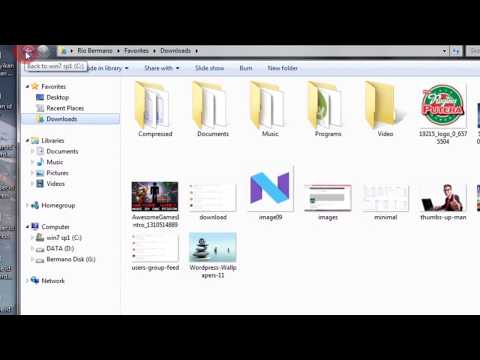WikiHow ini mengajar anda cara memaparkan fail dan folder yang disembunyikan oleh Windows. Anda juga akan belajar bagaimana mencari fail dengan mudah, termasuk yang sebelumnya disembunyikan, menggunakan Windows File Explorer.
Langkah-langkah

Langkah 1. Buka Penjelajah Fail
Anda boleh melakukannya dengan mengklik ikon folder pada bar tugas anda atau dengan menekan Kekunci Windows + E.

Langkah 2. Klik menu Lihat
Ia berada di bahagian atas tingkap.

Langkah 3. Tandakan kotak di sebelah "Item tersembunyi
"Ia berada di bar alat di bahagian atas layar di panel yang disebut" Tunjukkan / sembunyikan. "Ini memastikan bahawa fail dan folder yang disembunyikan kini tersedia dan dicari.

Langkah 4. Klik pemacu yang ingin anda cari
Anda mesti melihat senarai pemacu dan folder di panel kiri File Explorer. Klik cakera keras di mana fail yang anda cari berada.
- Sekiranya anda tidak melihat cakera keras, klik anak panah di sebelah "PC ini" di panel kiri untuk mengembangkan semua pemacu.
- Sekiranya anda ingin mencari semua pemacu di komputer anda, klik PC ini di panel kiri dan bukannya mengklik cakera keras.

Langkah 5. Taipkan nama fail yang anda cari ke dalam bidang Carian
Ini adalah kawasan menaip di sudut kanan atas tetingkap.
- Sekiranya anda tidak mengetahui nama item, cuba ketik tanda bintang dan kemudian jenis / pelanjutan fail item. Contohnya, menaip *-j.webp" />
- Sekiranya anda tidak mahu mencari fail dan folder tersembunyi, anda boleh melihat folder yang berbeza untuk melihat apa yang sebelumnya disembunyikan. Apa sahaja yang disembunyikan mempunyai ikon sedikit kelabu di sebelahnya. Anda boleh menukar dan mematikan "Item tersembunyi" untuk menjadikan item ini hilang dan muncul semula.

Langkah 6. Tekan ↵ Enter untuk menyemak hasilnya
Bergantung pada saiz cakera keras anda dan apa yang anda cari, hasilnya mungkin memerlukan sedikit masa untuk muncul.
- Sekiranya ada fail atau folder yang tersembunyi sebelumnya sesuai dengan yang anda cari, fail tersebut akan muncul dengan ikon yang sedikit kelabu.
- Sekiranya anda tidak melihat fail, folder, atau item lain yang tersembunyi, klik PC ini di lajur sebelah kiri dan jalankan carian anda sekali lagi.
Petua
- Menghapus fail sistem selalunya menjadikan versi Windows anda tidak stabil atau, dalam beberapa kes, tidak dapat digunakan sepenuhnya. Jangan padamkan fail jika anda tidak tahu apa failnya.
- Untuk memastikan fail sistem terlindung selamat, hapus tanda semak dari "Item tersembunyi" setelah selesai.